Come Correggere l'Errore CAT di Destiny 2 senza Aggiornamento
2 min. read
Published on

Molti hanno segnalato l’errore CAT di Destiny 2 mentre non era disponibile alcun aggiornamento per il download. Questo può essere un grosso problema e impedirti di giocare, quindi risolviamolo.
Cosa ha causato l’errore CAT senza aggiornamento?
Nella maggior parte dei casi, questo problema è causato da aggiornamenti mancanti o da impostazioni che impediscono l’aggiornamento del gioco.
Come posso correggere l’errore CAT di Destiny 2 senza aggiornamento?
1. Modifica le impostazioni della PS5
- Accendi la console e accedi al tuo account PSN per accedere al menu Impostazioni.
- Apri la sezione Sistema e vai all’opzione Software di sistema.

- Accedi ad Aggiornamento e impostazioni del software di sistema e attiva Scarica automaticamente i file di aggiornamento. Infine, riavvia la console.

Dopo aver riavviato la console, l’aggiornamento di Destiny 2 dovrebbe avviarsi da solo. Attendi il completamento del processo e poi goditi il gioco.
2. Modifica le impostazioni di aggiornamento di PS4
- Accendi la console e premi il tasto direzionale verso l’alto per accedere al menu Impostazioni.
- Apri la sezione Sistema e scegli Download automatici per selezionare l’opzione File di aggiornamento dell’applicazione.
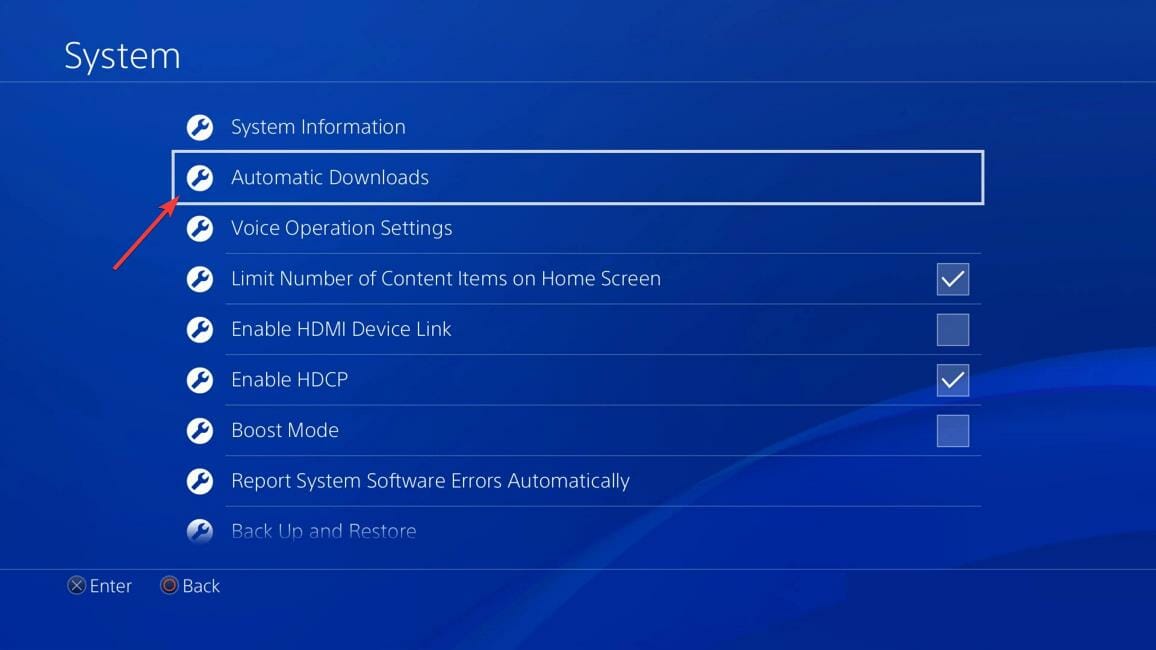
3. Modifica la tua Xbox Serie X | S aggiornare le impostazioni
- Accendi la console, accedi al tuo account e vai al pannello Impostazioni.
- Seleziona l’opzione Sistema per scegliere Aggiornamenti.

- Successivamente, seleziona l’opzione Mantieni aggiornati la mia console, i miei giochi e le mie app.
4. Abilita Mantieni sempre aggiornato questo gioco
- Riavvia Steam per aggiornare automaticamente Destiny 2 nella scheda Download.
- Tuttavia, se il download non si avvia, fai clic con il pulsante destro del mouse su Destiny 2 e attiva l’opzione di aggiornamento automatico (mantieni sempre questo gioco aggiornato) nel menu Aggiornamenti.

- Fai clic con il tasto destro su Destiny 2 nella tua Libreria e scegli Proprietà per verificare l’integrità del file.

- Ora seleziona la scheda File locali per scegliere l’opzione Verifica integrità.
Ti consigliamo di consultare come risolvere la balbuzie del mouse in Destiny 2 per ripristinare il diritto a un’esperienza di gioco impeccabile.
Abbiamo anche una guida su cosa fare se i codici di errore di Destiny 2, quindi non perderli per ulteriori informazioni.
Lasciaci un commento nella sezione qui sotto e dicci cosa ne pensi e se hai in mente altre soluzioni. Grazie per aver letto







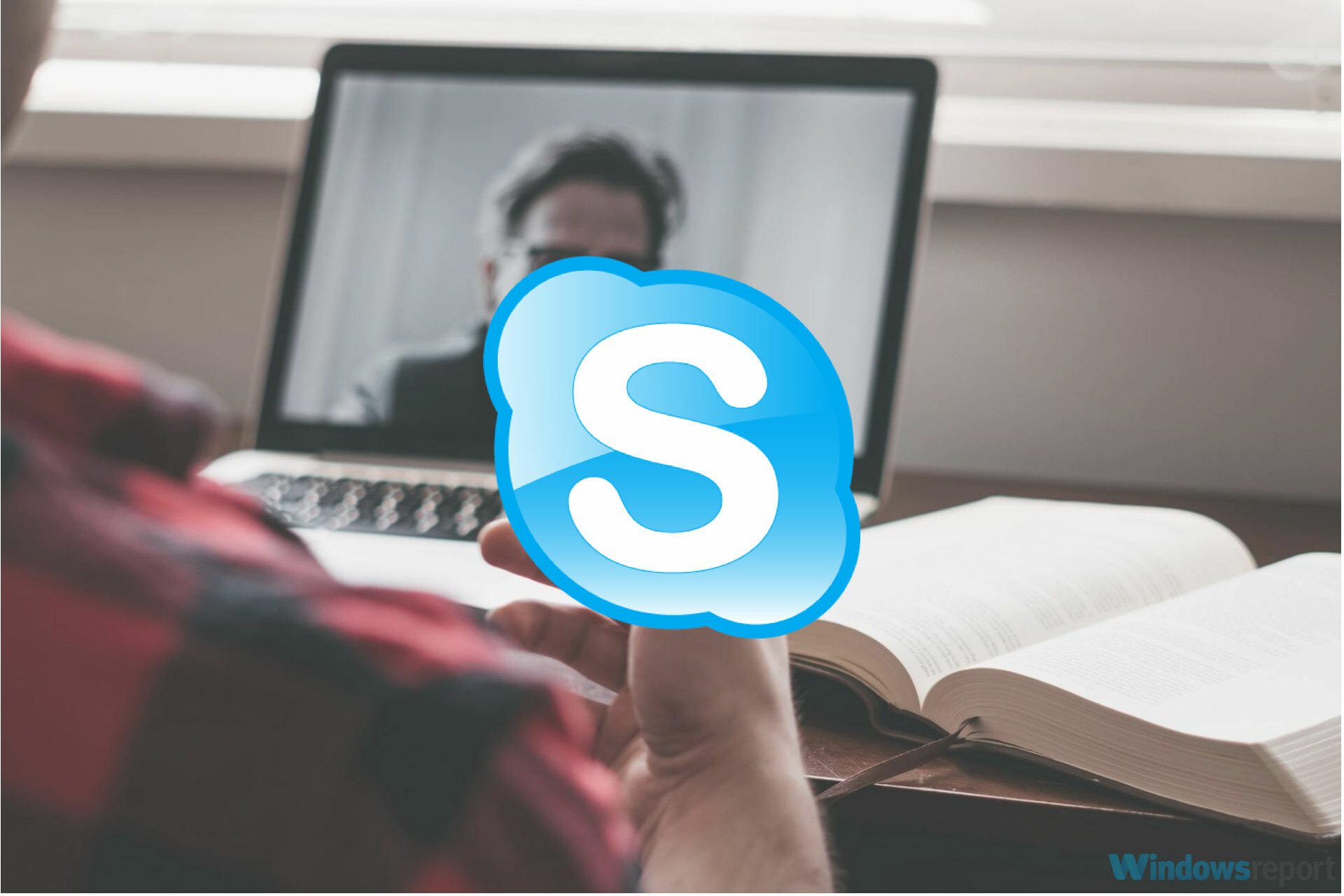

User forum
0 messages